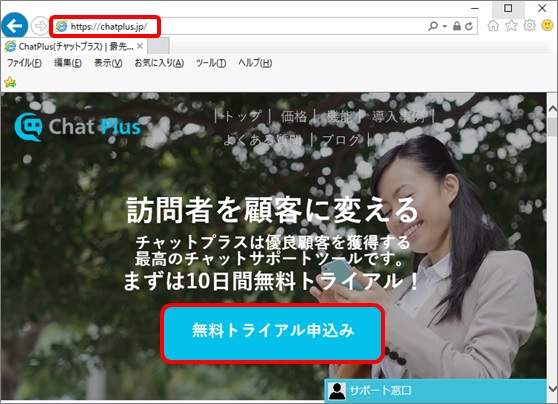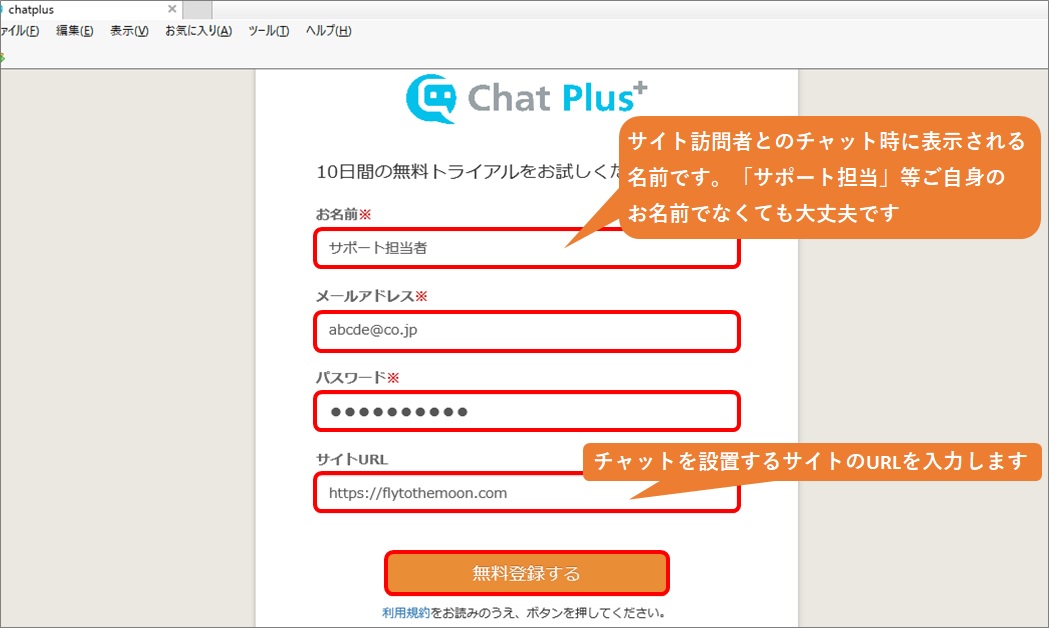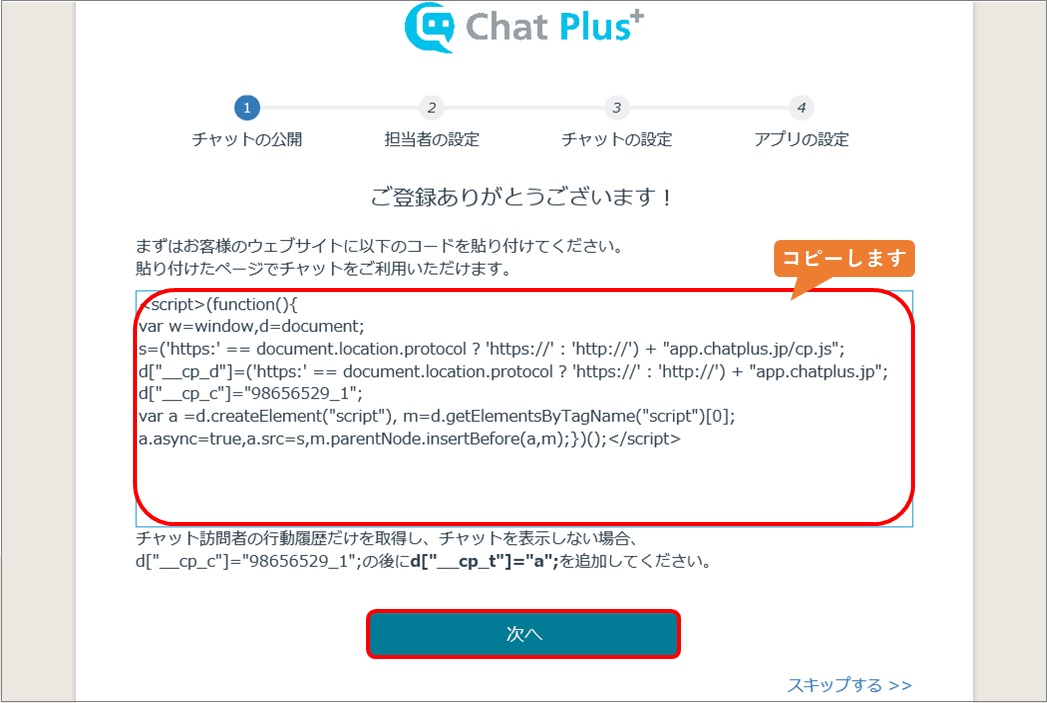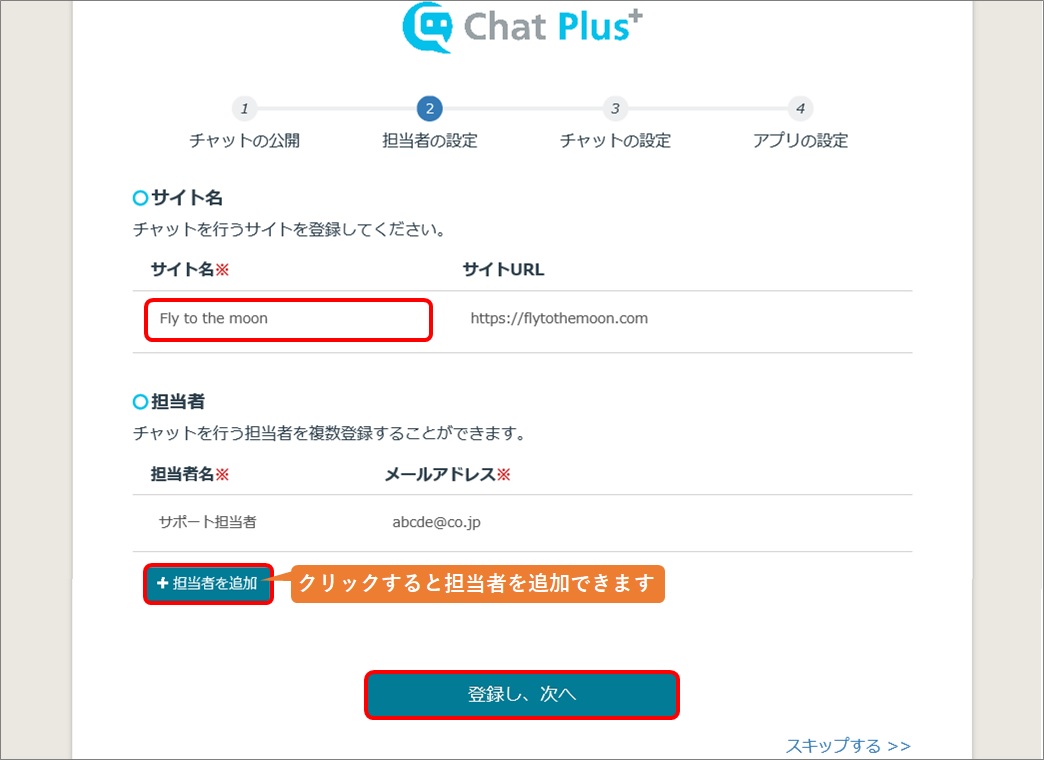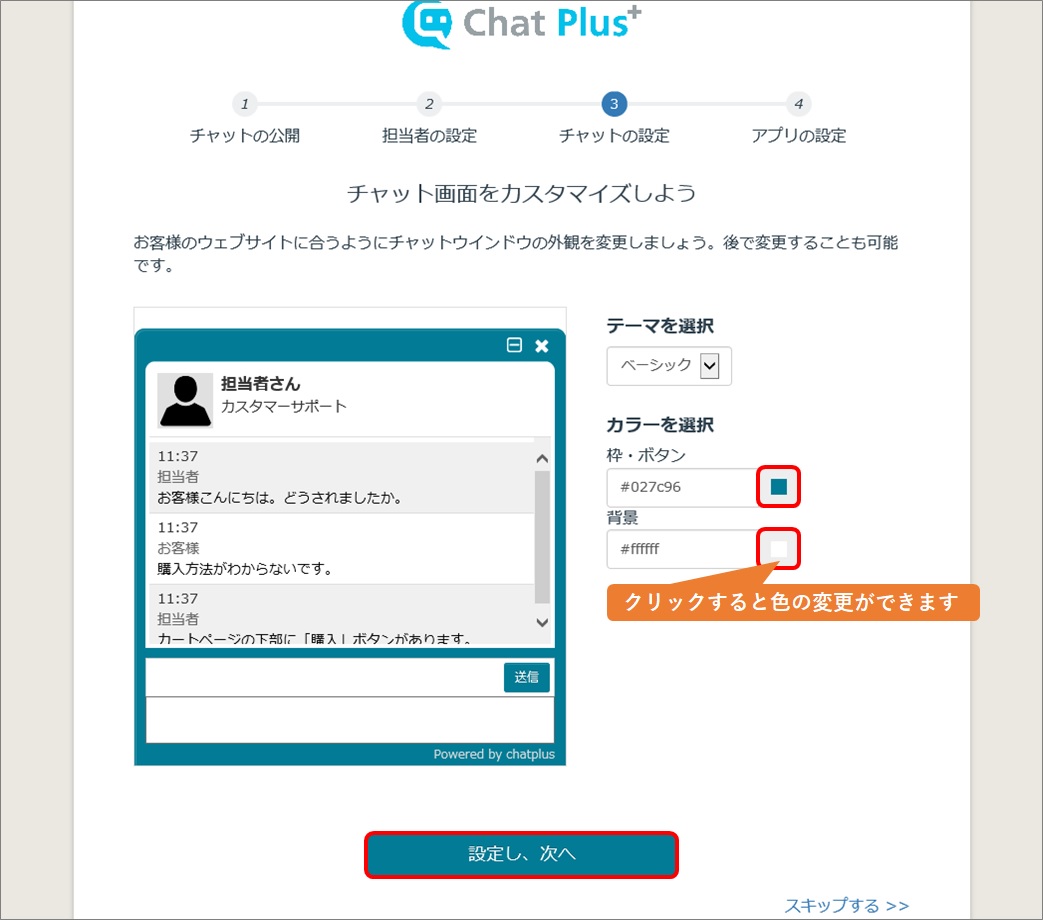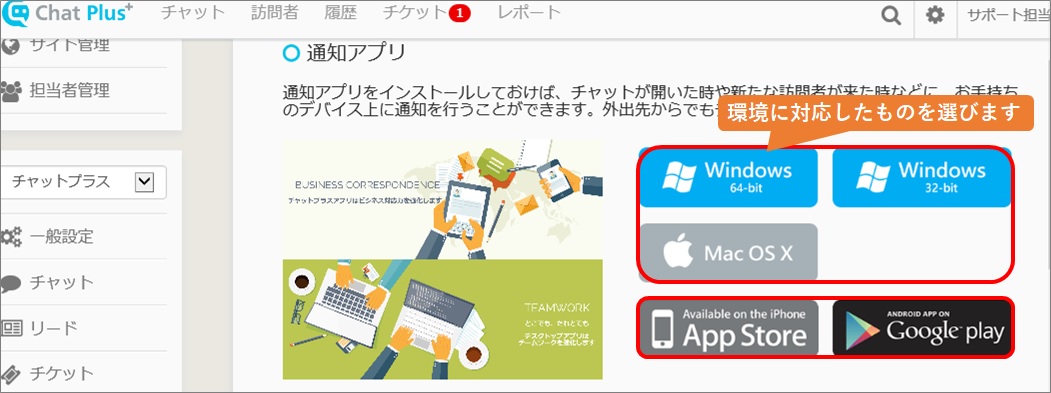Commencez le chat sur votre page d'accueil!
- vous saurez comment installer le chat
- vous commencerez le chat gratuitement et immédiatement
- vous pourrez augmenter les demandes et les ventes
- vous pourrez recevoir des demandes en toute tranquillité et augmenter la qualité du niveau de service
- vous pourrez vous démarquer des concurrents en présentant un service de pointe
Si vous installez le chat, votre service va considérablement s'améliorer. Veuillez d'abord lire cet article et demandez votre essai gratuit de 10 jours. ※ Cela ne vous redirigera pas automatiquement vers une souscription payante. Vous pouvez démarrer l'essai gratuit sans frais.
Enregistrer les informations client
(1) Entrez「https://chatplus.jp/」dans la barre d'adresse et ouvrez la page du haut.
(2) Cliquez sur [Démarrez votre essai gratuit].
(3) Saisissez votre [Nom], [Email], [Mot de passe] et [Adresse du site] puis cliquez sur [Enregistrer l'essai gratuit].
Installez le chat sur votre page d'accueil

(5) Collez le tag copié dans l'étape (4) avant le tag </body> sur votre page d'accueil.
(6) Revenez ensuite à l'écran de l'étape (4) et cliquez sur [Suivant].
Entrez le nom du site - Changer le design
(7) Entrez le [Nom du site] puis cliquez sur [Enregistrer et Continuer]. ※ Si vous souhaitez ajouter un opérateur pour le chat, cliquez sur [+ Ajouter un opérateur] sur cette même page.
(8) Changez les couleurs si nécessaire puis cliquez sur [Définir et Continuer].
Télécharger l'application
(9) Cliquez sur la bannière et le téléchargement commencera. Enregistrez, activez et utilisez l'application via la plateforme correspondante.
※ Vous pouvez accéder à l'App Store et à Google Play depuis votre smartphone.
(10) Cliquez sur [Terminer la configuration] et si l'écran ci-dessous s'affiche, cela signifie que la configuration est terminé. Vous pouvez dès à présent commencer un chat.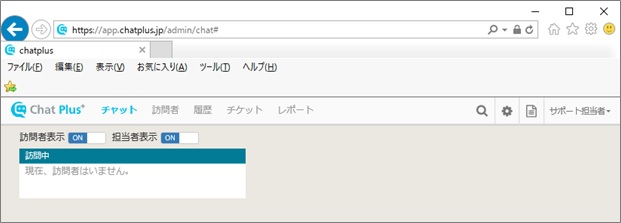

Bien, commençons!
Comment était-ce? C'est vraiment facile de configurer le chat sur votre page d'accueil!
- vous saurez comment installer le chat
- vous commencerez le chat gratuitement et immédiatement
- vous pourrez augmenter les demandes et les ventes
- vous pourrez recevoir des demandes en toute tranquillité et augmenter la qualité du niveau de service
- vous pourrez vous démarquer des concurrents en présentant un service de pointe
Si vous ne savez pas quoi faire, ne vous inquiétez pas.
Vous pouvez poser vos questions à tout moment depuis la fenêtre de chat installée en bas à droite de cette page.
En installant le chat, votre service va considérablement s'améliorer. Demandez votre essai gratuit de 10 jours.